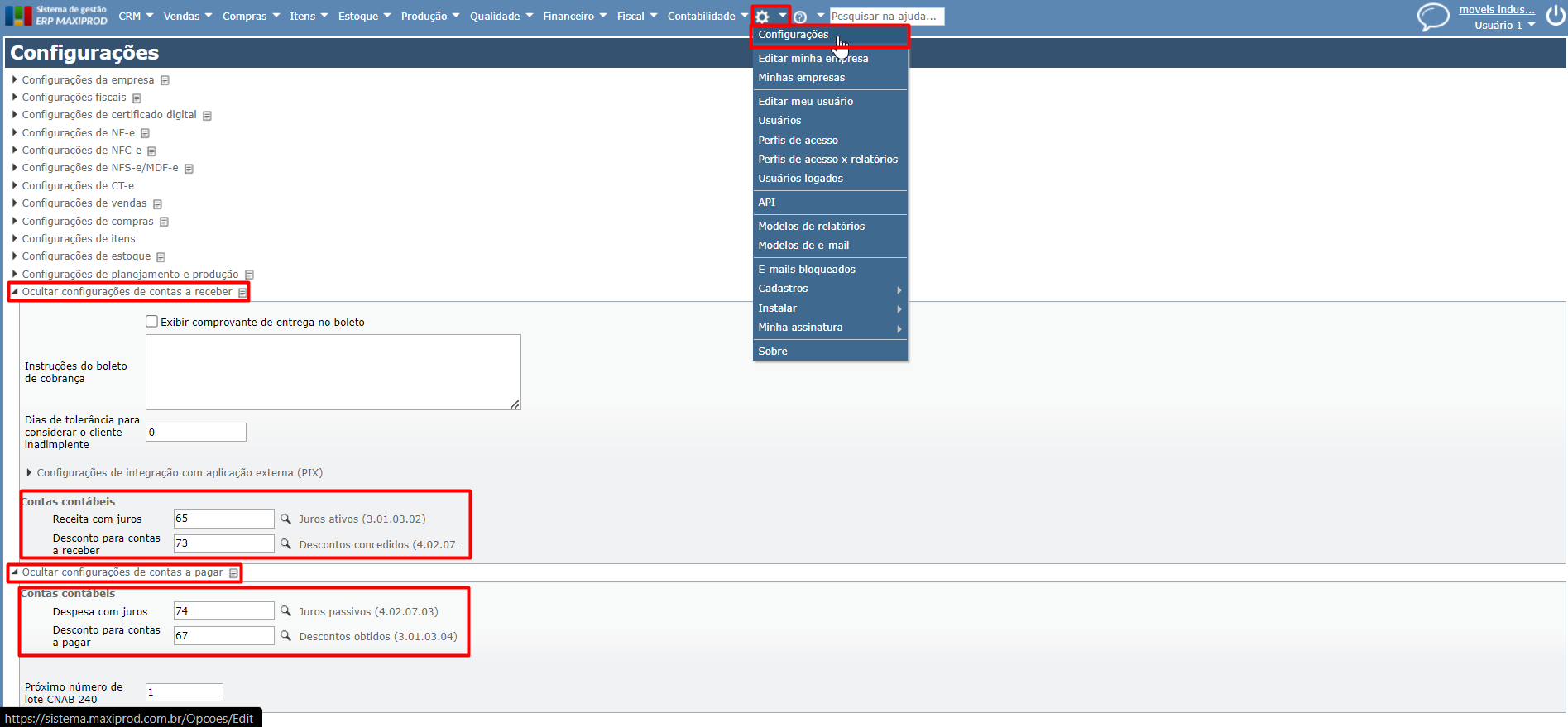Às vezes é difícil excluir algumas contas contábeis, após a transição para o plano de contas próprio. Isto resulta de referências a essas contas por entidades ou processos no sistema. Abaixo, alguns tópicos que ajudam a esclarecer esses casos.
Esta página mostra:
- Qual é a melhor ação a ser tomada?
- Como excluir uma conta contábil?
- Quais registros podem referenciar contas contábeis?
Qual é a melhor ação a ser tomada?
Normalmente, ao tentar excluir uma conta contábil referenciada por alguma entidade, é exibida uma mensagem de “Atenção” com os botões “Sim” e “Não“.
A conta contábil é referenciada por uma ou mais entidades e não pode ser removida. Deseja desativá-la?
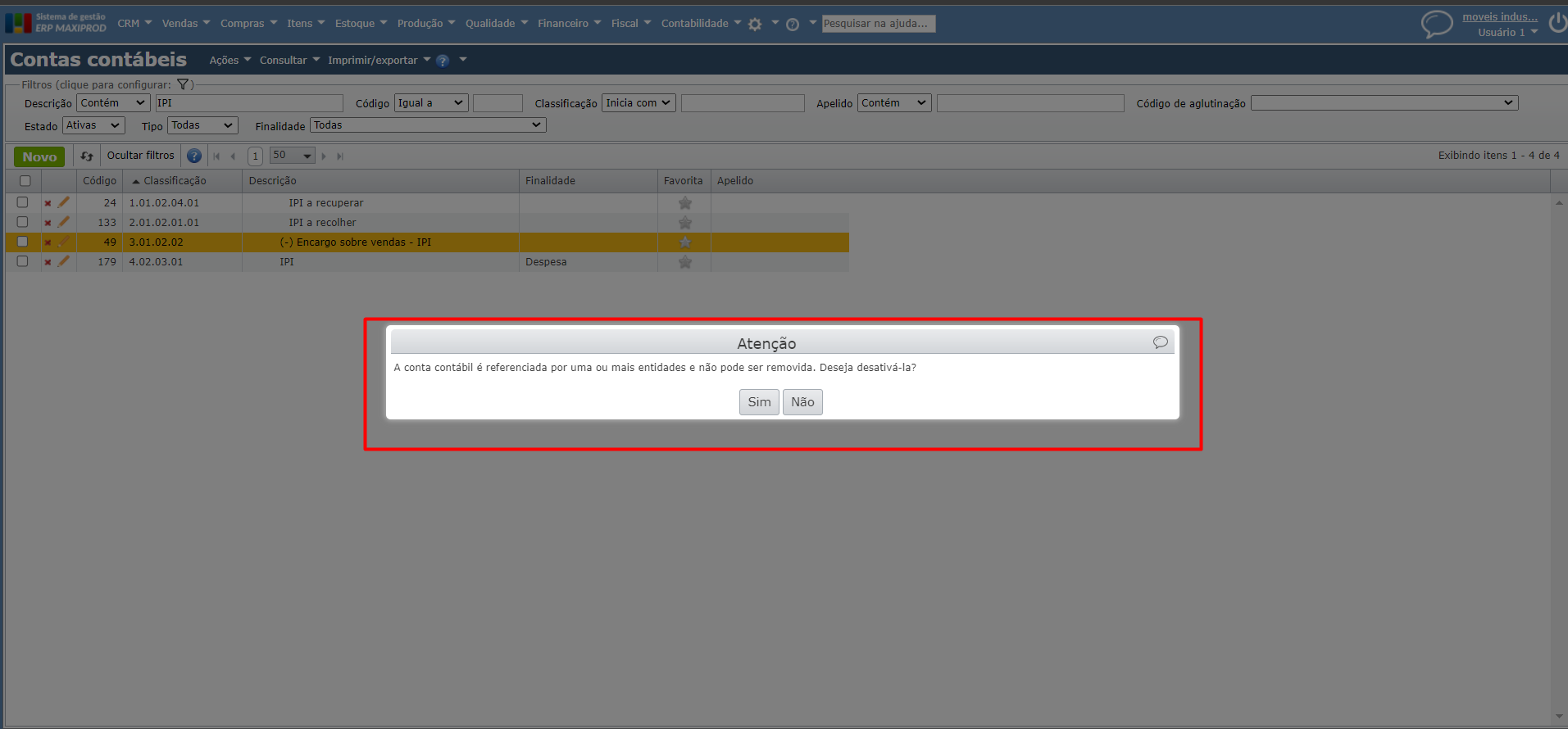
Como a verificação das possíveis referências às contas contábeis é um processo demorado e frequentemente cansativo, pode-se inativar essas contas em vez de excluí-las. Ao clicar em “Sim” na mensagem acima, a conta é inativada.
Inativar as contas preserva seu histórico, mantendo a integridade dos dados e oferecendo uma solução mais segura e eficiente que a exclusão direta, especialmente quando há necessidade de manter a consistência e rastreabilidade das informações contábeis.
Além disso, após a exclusão da conta contábil, não há possibilidade de recuperá-la, o que pode resultar em complicações contábeis e, em alguns casos, impactos financeiros. Portanto, inativar a conta contábil é o mais indicado.
Como inativar uma conta contábil?
1) Acesse o menu “Contabilidade > Cadastros > Contas contábeis”.
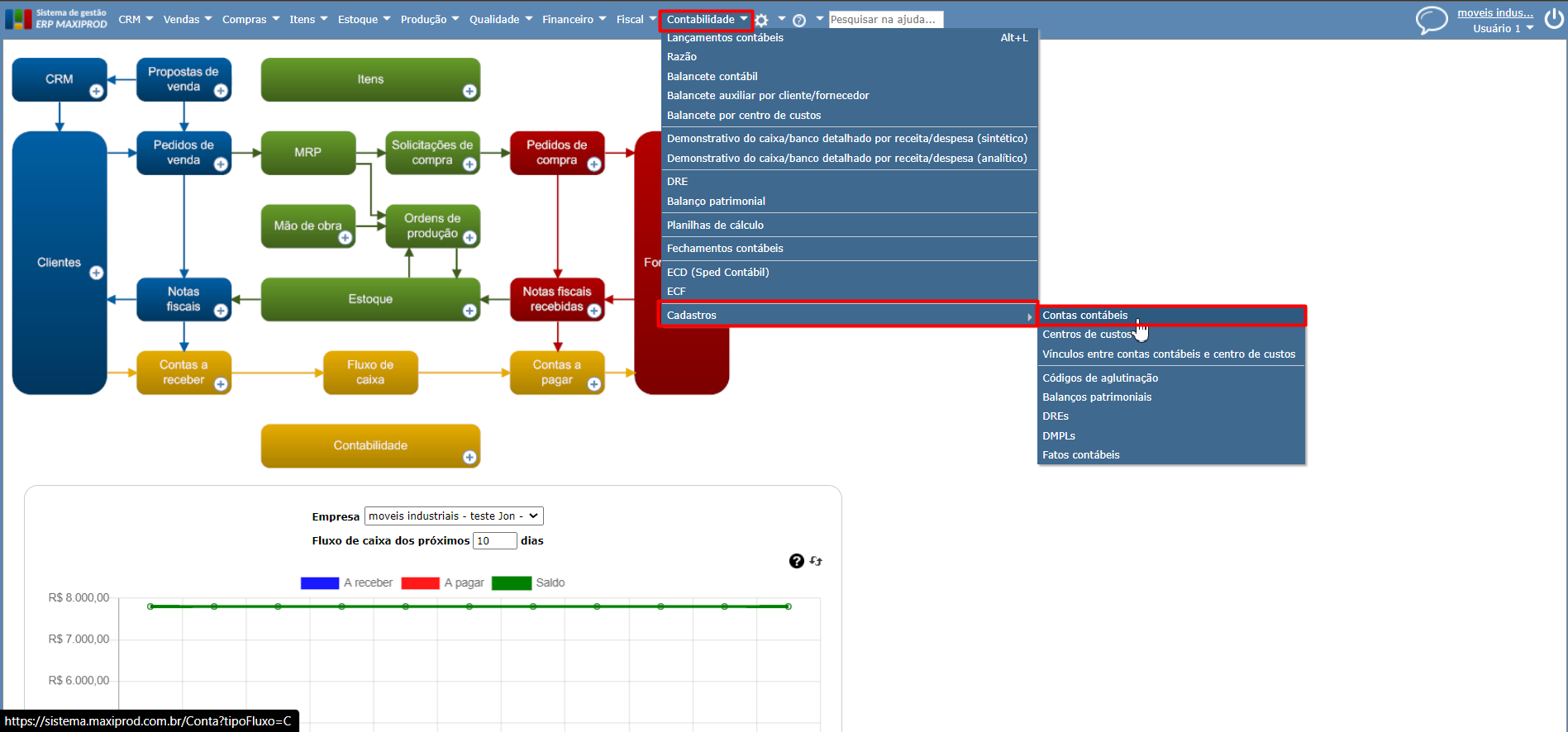
2) A seguir, identifique a conta a inativar e clique no ícone “lápis laranja” para abrir sua edição.
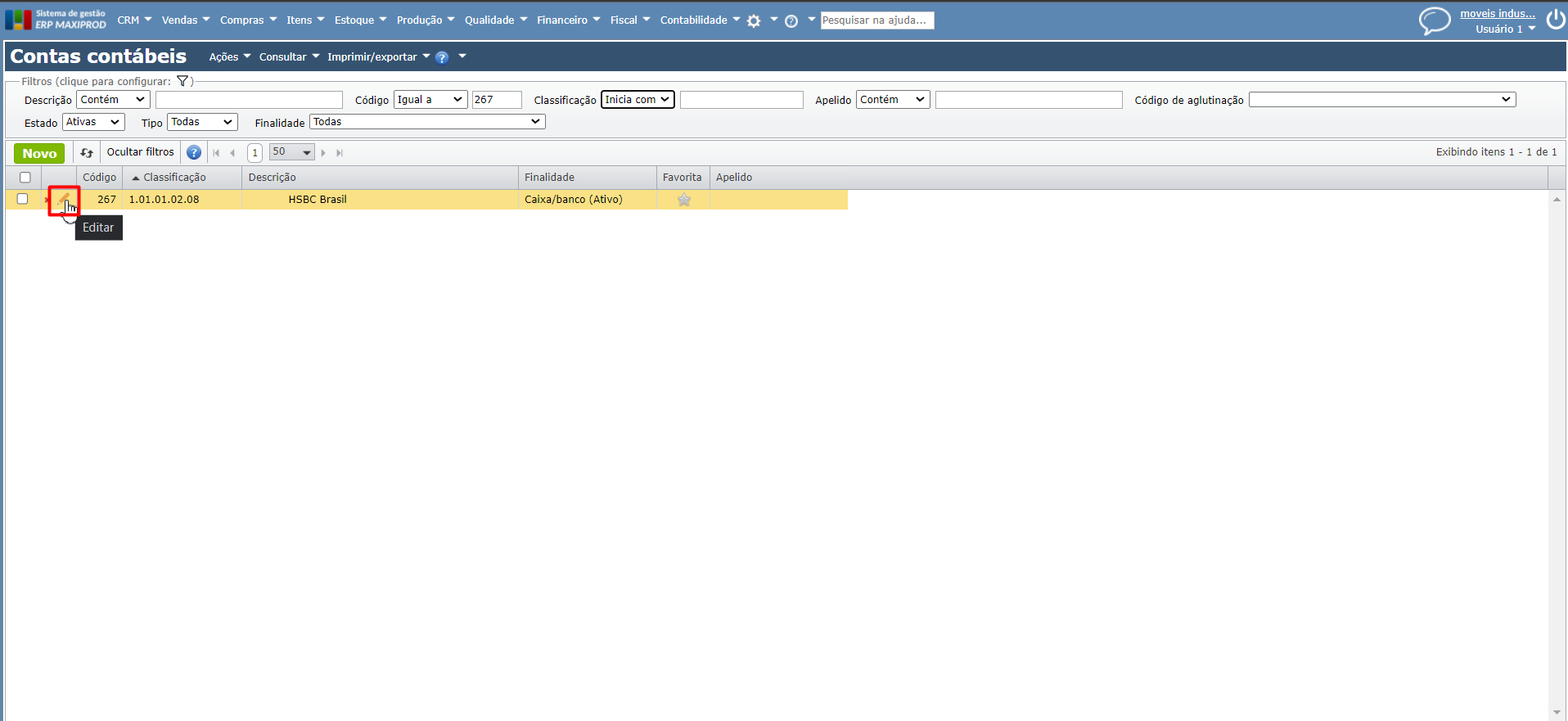
3) Agora, desmarque a opção “Ativa” e clique em “Ok” na mensagem de “Atenção” exibida pelo sistema.
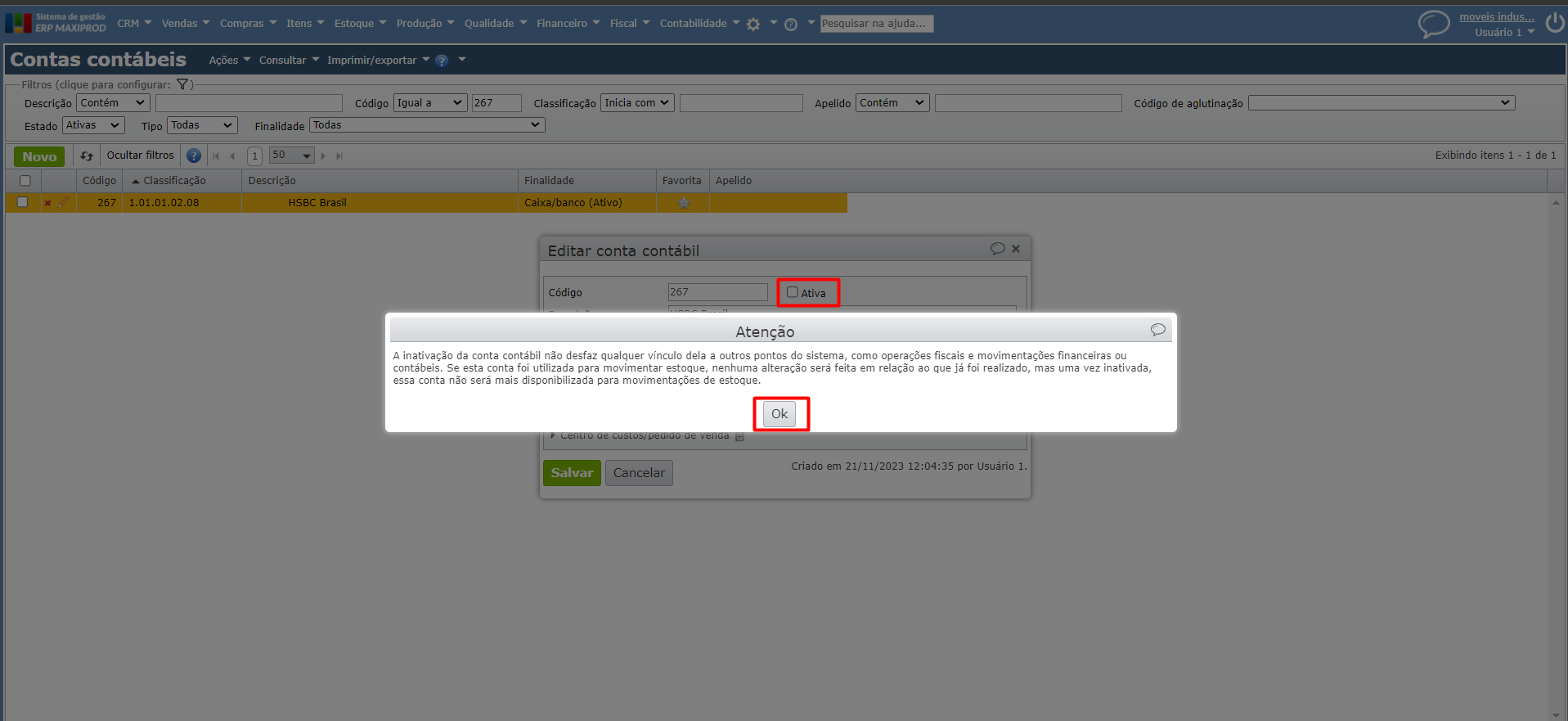
4) Feito isso, clique no botão verde “Salvar” e a conta estará inativa. Para visualizá-la, selecione “Inativas” no filtro “Estado“.
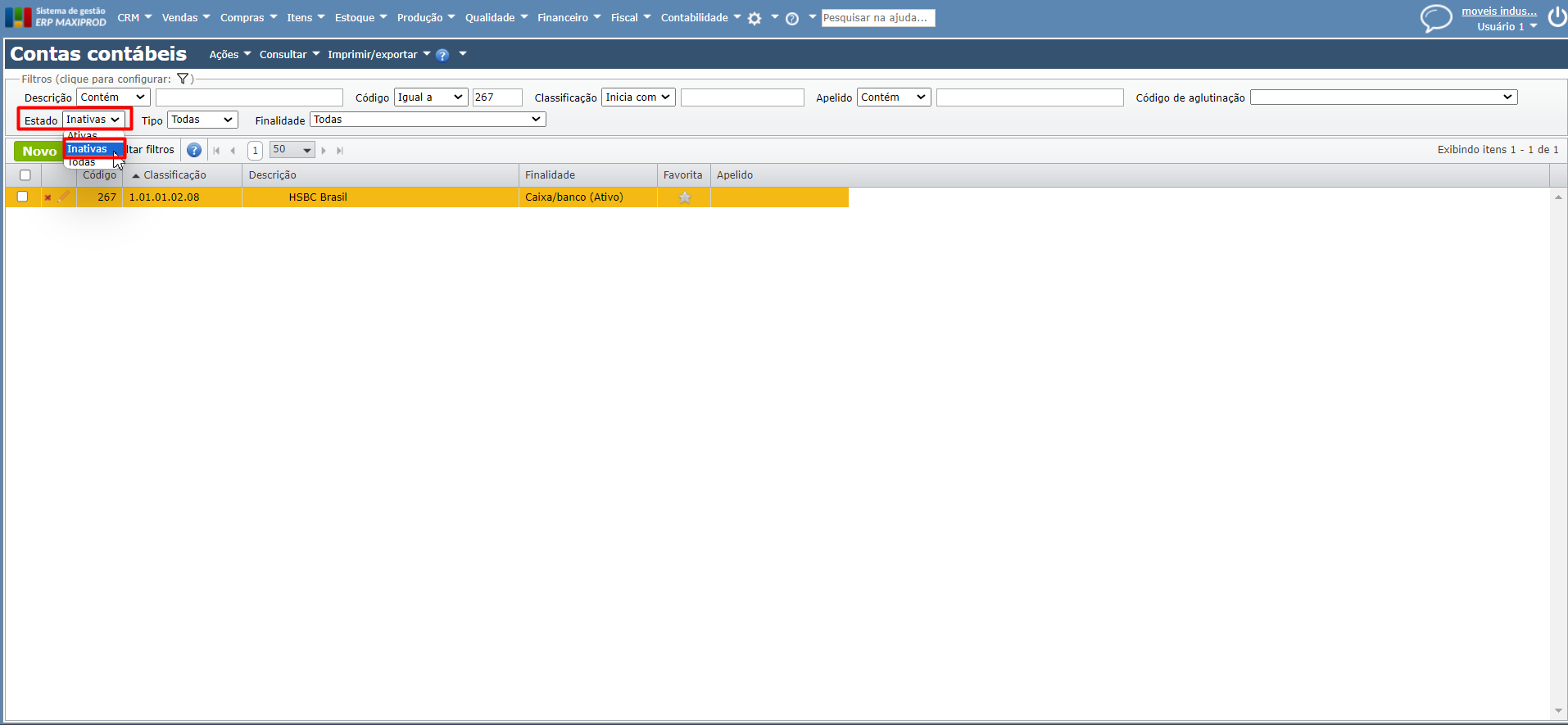
O que acontece quando uma conta contábil é inativada?
A inativação da conta contábil não desfaz seus vínculos com operações fiscais, movimentações financeiras, contábeis ou outras. Se esta conta foi utilizada para movimentar estoque, nenhuma alteração será feita em relação ao passado, mas, uma vez inativada, essa conta não poderá mais ser usada.
Outro aspecto relevante é que uma conta contábil inativa permanece registrada no sistema, sendo possível reativá-la.
Como excluir uma conta contábil?
1) Após desvincular a conta contábil dos registros, se for necessário excluí-la, acesse o menu “Contabilidade” > “Cadastros” > “Contas contábeis”.
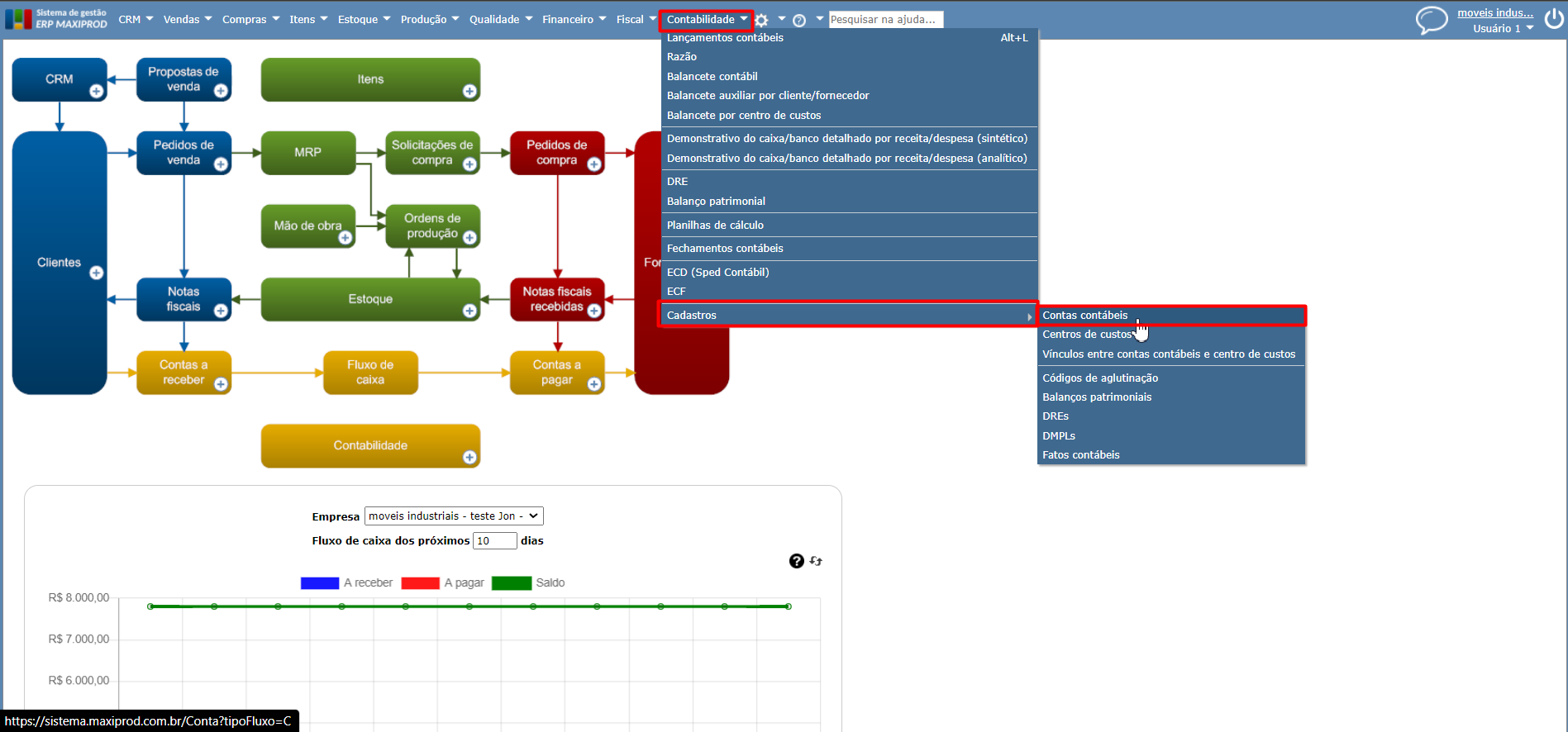
2) Em seguida, identifique a conta contábil, clique no ícone “x vermelho” para excluí-la e clique em “Sim” na mensagem exibida pelo sistema.
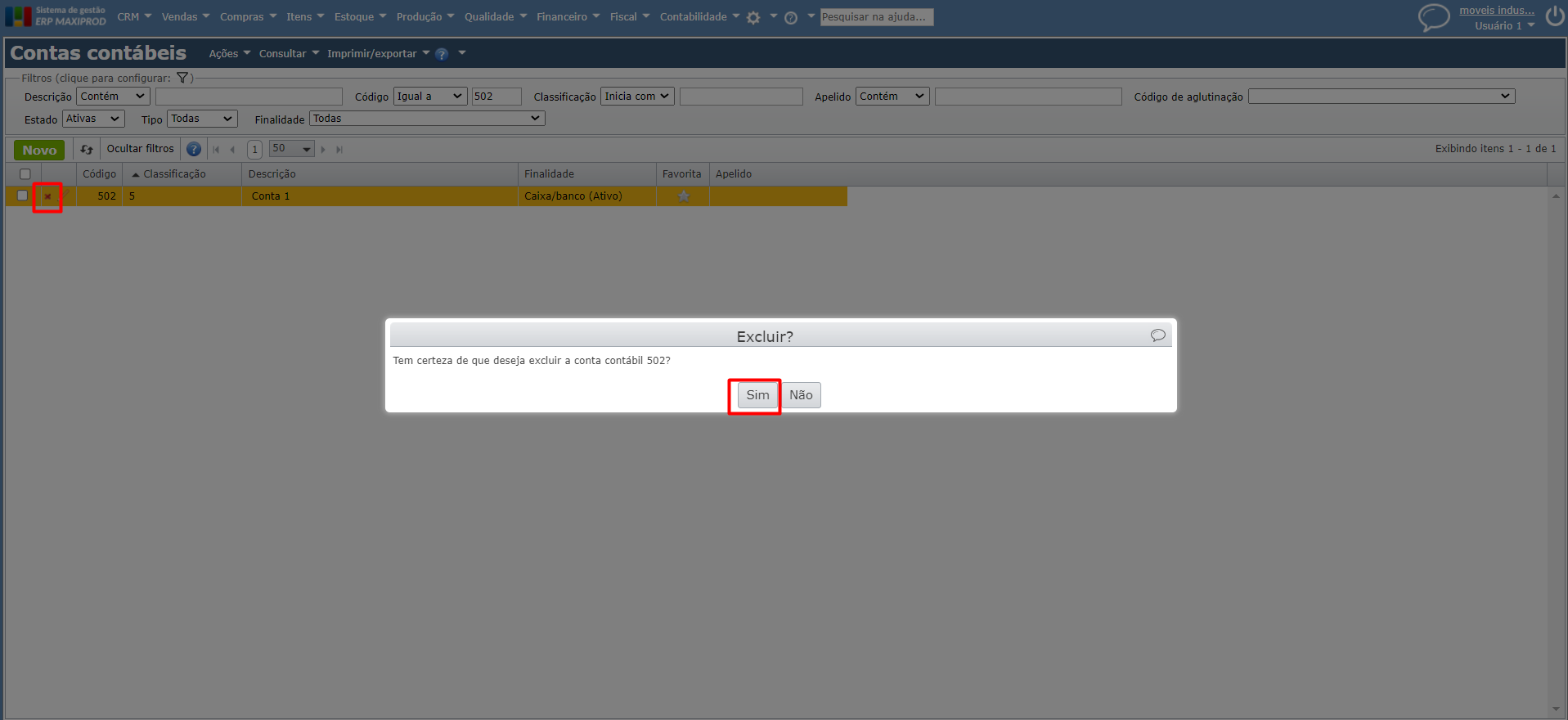
Se ficou alguma dúvida, fale com nosso suporte.
Quais registros podem referenciar contas contábeis?
Uma conta contábil pode ser referenciada por diversas entidades, entre elas:
- Operações fiscais: Durante a parametrização de operações fiscais, é possível vincular contas contábeis a alguns registros, como:
- Crédito/débito de impostos: uma conta contábil pode ser associada aos campos de crédito ou débito em impostos de operações fiscais. Esses campos são aplicados a todos os possíveis impostos relacionados à operação fiscal, sendo necessário analisar cada um individualmente.
Para realizar essa verificação, é possível utilizar os campos disponíveis na grade da tela “Operações fiscais“. Basta clicar com o botão direito nos títulos das colunas e selecionar os campos relevantes, como “Conta débito PIS“, “Conta crédito PIS“, “Conta débito ICMS“, “Conta crédito ICMS“, entre outros.
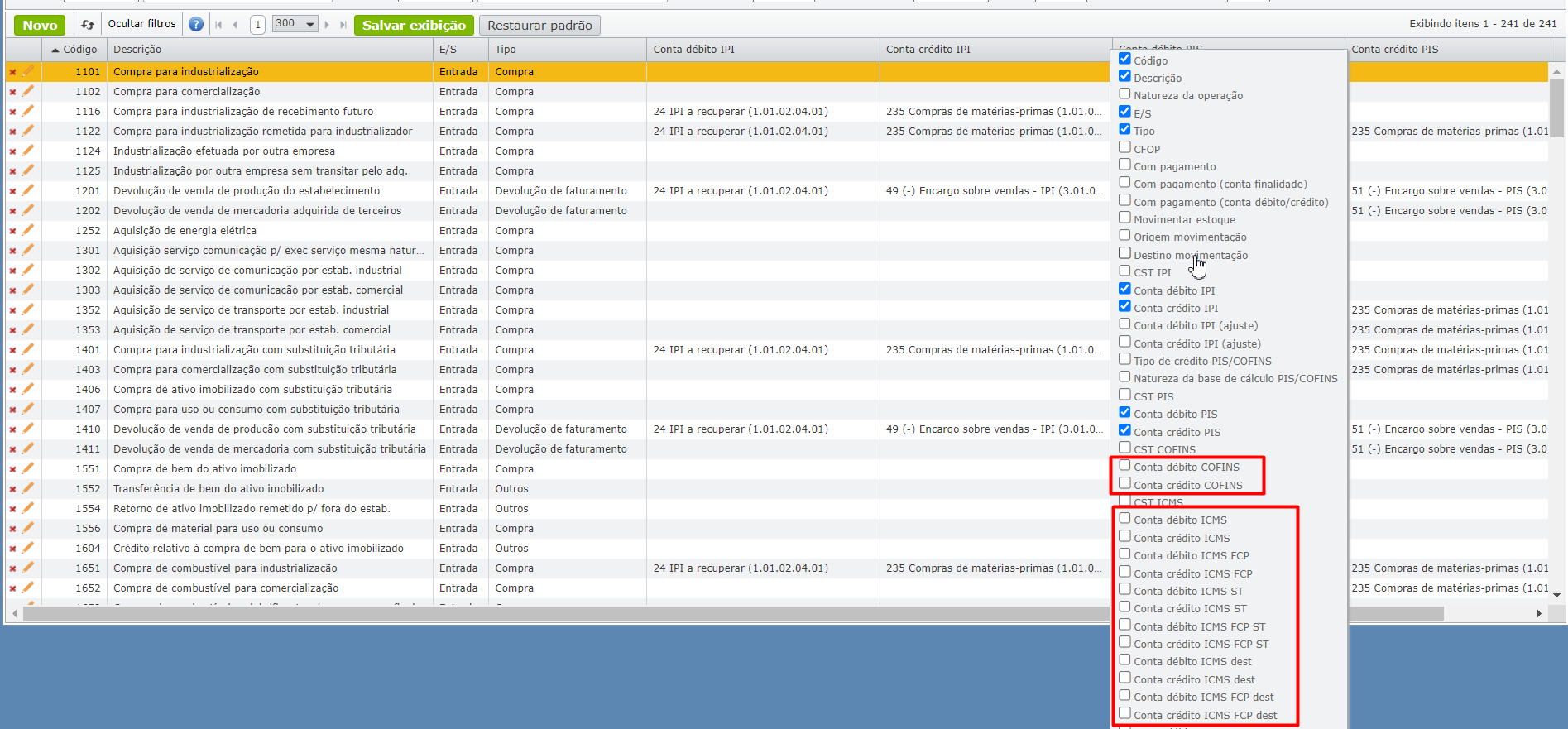
- Contas para títulos a serem gerados: é uma exigência padrão que, ao emitir uma Nota Fiscal com a opção “Com pagamento” marcada para os itens, seja obrigatoriamente fornecida uma conta contábil de “Finalidade” para os títulos gerados. Além disso, há a possibilidade de associar uma conta contábil de crédito/débito a esses títulos.
Para verificar a conta mencionada nestes campos, basta clicar com o botão direito do mouse nos títulos da grade da tela “Operações fiscais” e selecionar os campos “Com pagamento (conta finalidade)” e “Com pagamento (conta débito/crédito)“, conforme mostra a imagem abaixo.
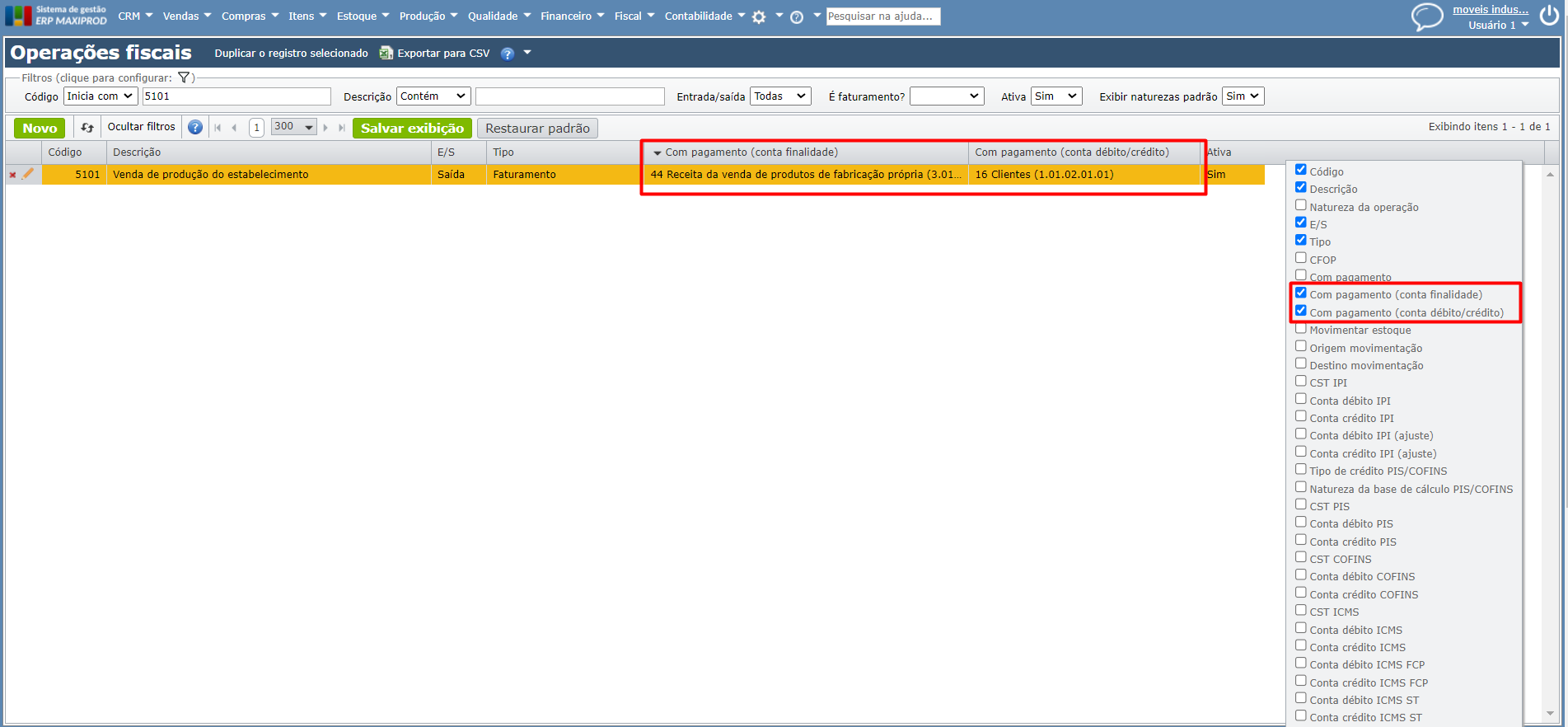
- Centros de custos: é possível vincular uma conta contábil a centro de custos. É possível realizar o vínculo através do cadastro de contas contábeis, pelo cadastro dos centros de custos ou através da tela “Vínculos entre contas contábeis e centro de custos“. Caso seja necessário excluir a conta, é preciso desfazer estes vínculos.
Para verificar se uma conta contábil está vinculada a um centro de custo, basta acessar o menu “Contabilidade” > “Cadastros” > “Vínculos entre contas contábeis e centro de custos”. Nesta tela são exibidos todos os vínculos existentes, mas, é possível utilizar o filtro “Conta contábil” para identificar a conta em questão.
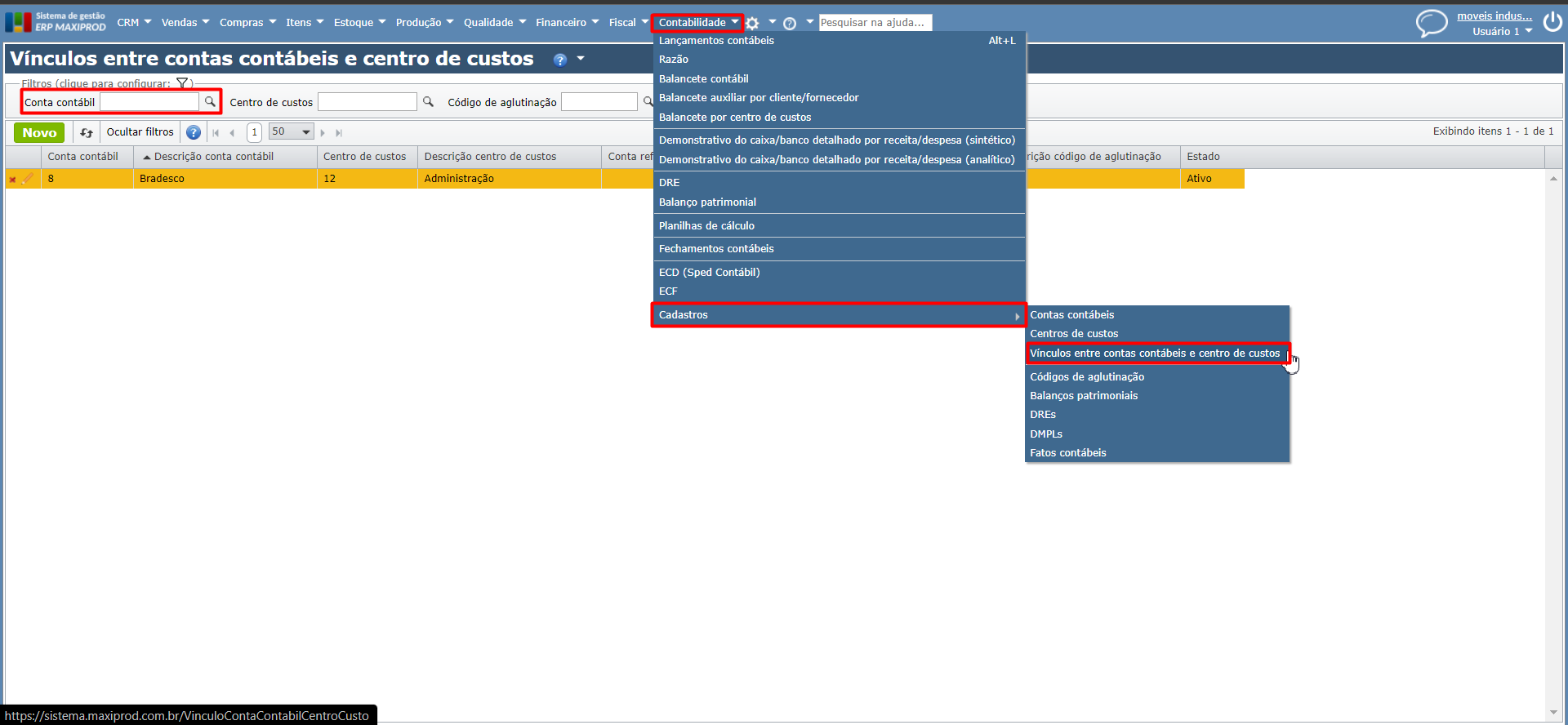
- Formas de cobranças/contas bancárias: ao criar uma forma de cobrança/conta bancária, é essencial fornecer obrigatoriamente uma conta contábil, independentemente da forma de cobrança que está sendo cadastrada (PIX, Boleto, Dinheiro, Cheque, entre outras).
Para conferir a conta contábil vinculada ao registro, basta clicar com o botão direito do mouse nos títulos da grade na tela “Formas de cobrança e contas bancárias” e marcar a opção “Conta contábil“, como indicado na imagem abaixo. Se for preciso excluir a conta contábil associada a esses registros, é necessário selecionar uma nova conta contábil para substituição.
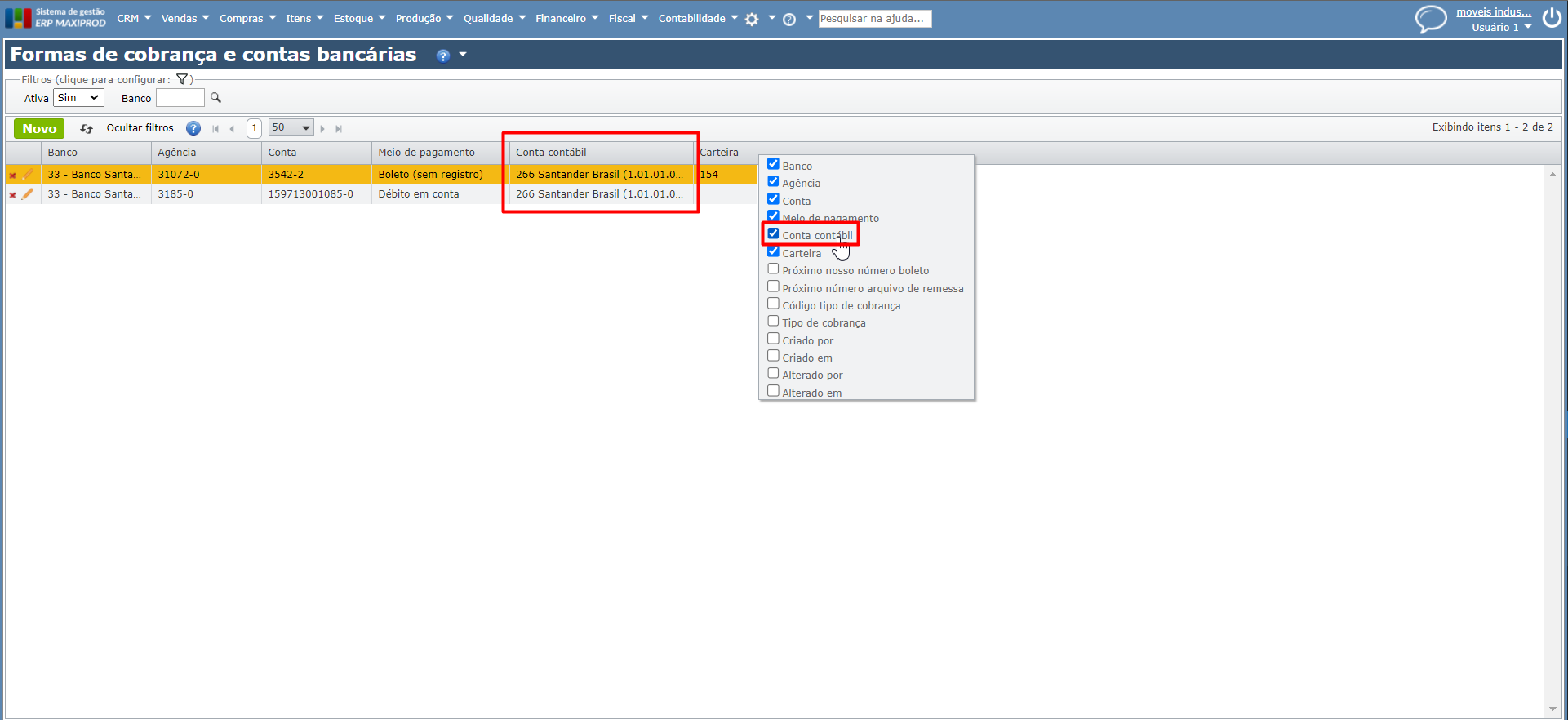
- Configurações: é possível referenciar contas contábeis em algumas configurações, como:
- Configurações contábeis: é possível que a conta que desejamos excluir esteja vinculada a alguns campos das “Configurações contábeis” e, por este motivo, a mensagem está sendo retornada.
Para verificar, acesse o menu “Roda dentada” > “Configurações” e clique na seção “Configurações contábeis“, verifique as contas preenchidas nos campos da seção “Contas contábeis usadas no cálculo da mão de obra no custeio“, conforme exibe a imagem abaixo. Se for preciso excluir a conta contábil, é necessário removê-la do campo em que está referenciada.
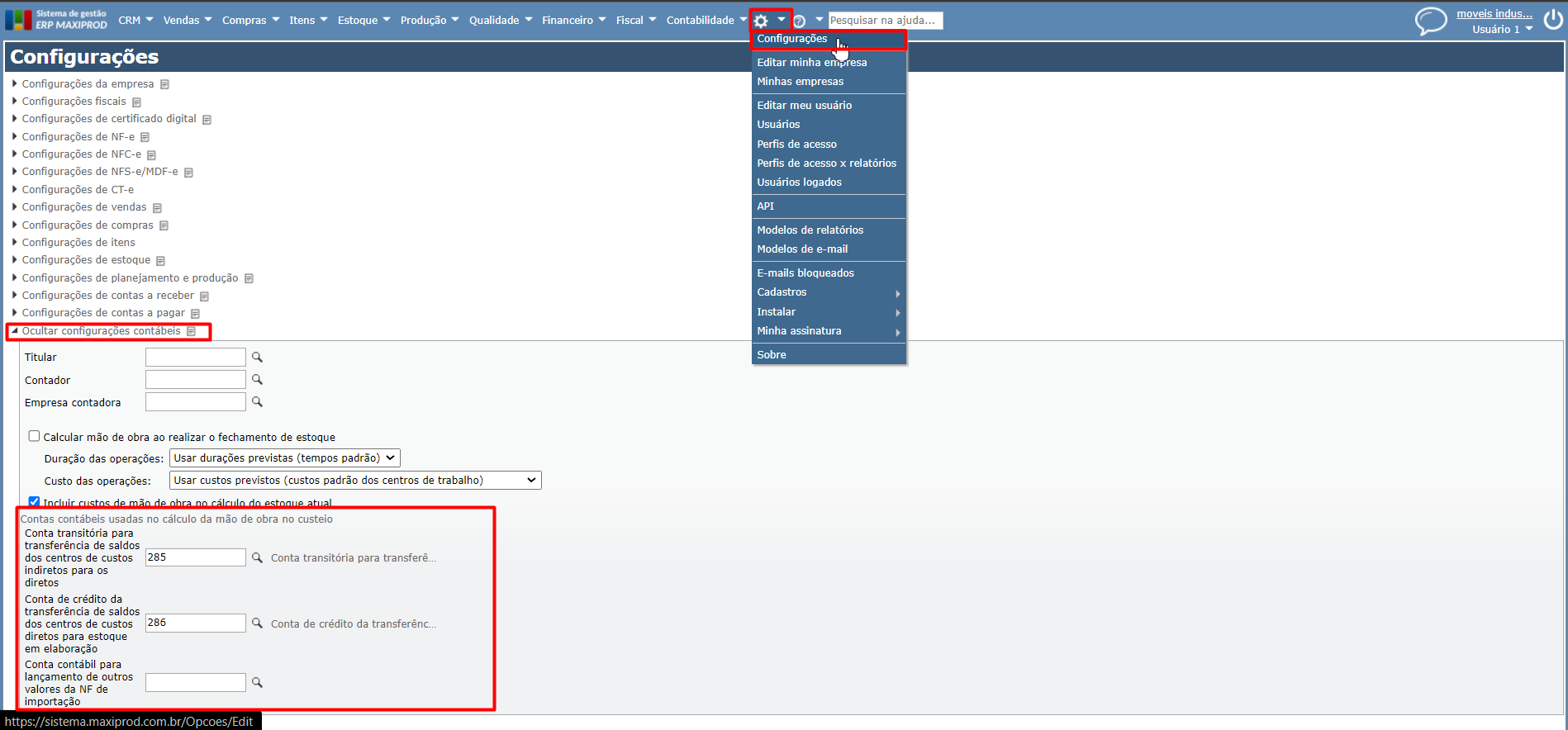
Observação: A imagem acima tem caráter ilustrativo; entretanto, é importante notar que os campos mencionados serão os últimos exibidos na seção “Configurações contábeis“.
- Configurações de contas a pagar/receber: tanto nas “Configuração de contas a pagar“, quanto nas “Configurações de contas a receber“, é possível vincular contas contábeis de receitas, despesas ou descontos.
Para verificar, acesse o menu “Roda dentada” > “Configurações”, clique nas seções “Configurações de contas a receber” e “Configurações de contas a pagar” e verifique as contas preenchidas nos campos da seção “Contas contábeis” de cada configuração, conforme exibe a imagem abaixo. Se for preciso excluir a conta contábil, é necessário removê-la do campo em que está referenciada.